
时间:2020-11-30 04:28:21 来源:www.win10xitong.com 作者:win10
许多用户在使用win10系统的时候都遇到了win10电脑如何开启无线网络服务的问题,这个对于那些比较熟悉win10系统的网友处理起来很简单,但是不太熟悉电脑的网友面对win10电脑如何开启无线网络服务问题就很难受了。要是你急着处理这个win10电脑如何开启无线网络服务的情况,就没有时间去找高手帮忙了,我们就自己来学着弄吧,小编这里提供一个解决步骤:1、右键开始菜单,点击"运行"2、打开运行窗口后,输入命令"services.msc"并回车就这个问题很简单的解决了。以下文章就是彻头彻尾的讲解win10电脑如何开启无线网络服务的详尽解决技巧。
小编推荐下载:win10 64位
操作过程:
1.右键单击启动菜单,然后单击“运行”
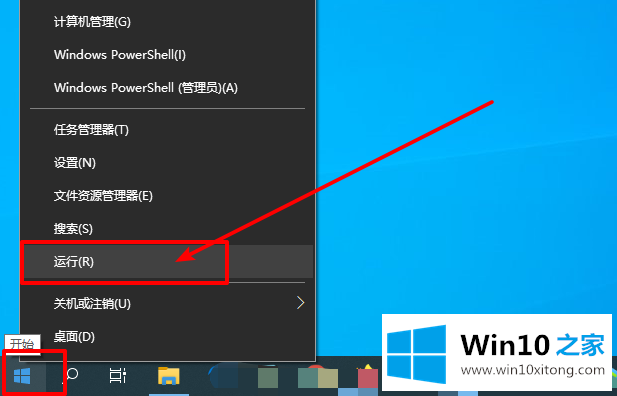
2.打开操作窗口后,输入命令“services.msc”并按回车键
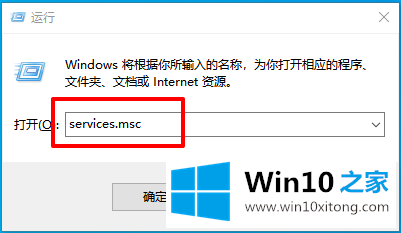
3.在服务窗口的右侧页面,找到并右键单击“无线局域网自动配置”,然后选择“属性”
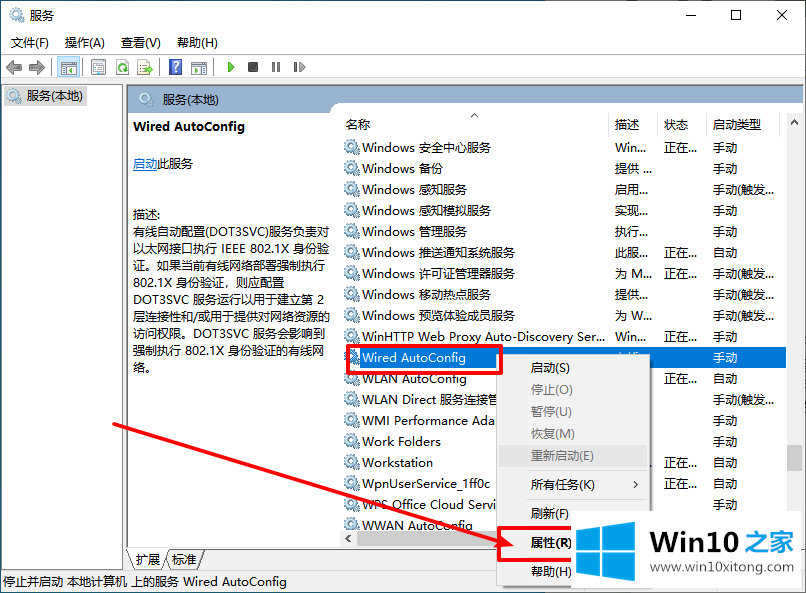
4.在属性窗口中,设置“启动类型”并将其更改为“自动”,最后单击“确定”
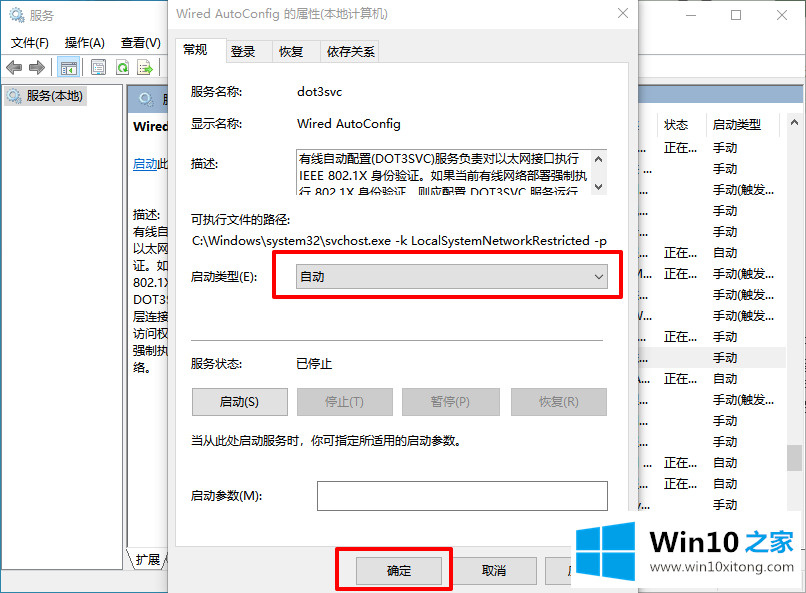
上面的内容就详细的给大家说了win10电脑如何开启无线网络服务的详尽解决技巧,方法确实简单吧,要是你还是没有解决这个问题,可以多参考一下上面的内容,或者给本站留言,谢谢大家的支持。